
Daftar Isi:
- Pengarang John Day [email protected].
- Public 2024-01-30 09:56.
- Terakhir diubah 2025-01-23 14:49.


Apa itu SPEEEduino?
SPEEEduino adalah papan mikrokontroler berkemampuan Wi-Fi yang berbasis di sekitar ekosistem Arduino, dibuat untuk pendidik. SPEEEduino menggabungkan faktor bentuk dan mikrokontroler Arduino dengan SoC Wi-Fi ESP8266, menjadikannya sistem yang sangat dapat dikonfigurasi dan kompatibel. Ini segera kompatibel dengan ratusan perpustakaan yang ditulis orang untuk Arduino Uno, karena SPEEEduino berbagi unit mikrokontroler yang sama dengan Arduino Uno. Proyek ini dikerjakan oleh sekelompok mahasiswa dari Singapore Polytechnic. Kami memiliki total 3 anggota dalam grup: Pan ZiYue, Julian Kang dan saya sendiri. Supervisor kami adalah Mr Teo Shin Jen. Panduan sederhana ini adalah bagian dari kumpulan Instructable untuk SPEEEduino.
Panduan sederhana ini adalah bagian dari kumpulan Instructables untuk SPEEEduino. Dalam Instruksi ini, kita akan mengintegrasikan aplikasi Blynk dengan SPEEEduino!
Instruksi ini juga akan berfungsi dengan produk kami yang lain: SSTuino.
Halo Blynk
Blynk adalah Platform dengan aplikasi iOS dan Android untuk mengontrol Arduino, Raspberry Pi, dan sejenisnya melalui Internet. Ini adalah dasbor digital tempat Anda dapat membangun antarmuka grafis untuk proyek Anda hanya dengan menarik dan melepas widget. Aplikasi ini dipilih karena kemudahan integrasinya dengan SPEEEduino.
Tautan:
Langkah 1: Ayo Mulai
Hal-hal yang Anda butuhkan:
1. Komputer yang dimuat dengan Arduino IDE, tersedia di sini.
2. SPEEEduino atau SSTuino
3. Modul ESP8266 ESP01
4. USB to Serial Converter (Untuk instruksi ini, kita akan menggunakan CP2102)
5. Koneksi WiFi aktif ESP8266 tidak bekerja dengan Jaringan Perusahaan, saya juga tidak dapat menggunakannya dengan jaringan 5GHz.
6. Yang terpenting, dirimu sendiri!:)
7. Ponsel cerdas yang kompatibel dengan aplikasi Blynk yang diinstal, yang dapat diunduh menggunakan App Store atau Google Play.
Kami akan melalui langkah-langkah untuk memulai dengan Blynk dan cara menghubungkan aplikasi ke perangkat!
Jika Anda baru mengenal SPEEEduino atau lingkungan Arduino, silakan baca Instruksi ini untuk memulai!
Langkah 2: Memulai Dengan Blynk




Setelah Anda mengunduh aplikasi dari App Store/Google Play, cukup luncurkan aplikasi.
Setelah Anda meluncurkan aplikasi, cukup pilih "Buat Akun Baru" atau "Masuk".
Setelah itu, Anda harus dapat melihat menu utama!
Langkah 3: Membuat Proyek Baru Dengan Blynk




Setelah Anda mencapai menu utama pada langkah sebelumnya, cukup pilih "Proyek Baru" dan sebuah menu akan muncul.
1. Ubah perangkat keras dari ESP8266 ke Arduino Uno
2. Beri nama proyek Anda!
3. Setelah itu, token autentikasi Anda yang berupa kode akan dikirimkan ke alamat Anda yang terdaftar. Kami akan menggunakannya di Arduino IDE nanti.
4. Saat Anda berada di proyek, cukup geser ke kiri dan Anda seharusnya dapat membuka kotak widget Anda.
5. Tambahkan tombol dan pilih tombol. Ini akan membuka opsi untuk tombol
6. Selanjutnya pilih pin menjadi D13. Ini untuk memilih PIN 13 pada SPEEEduino sebagai pin yang ingin kita gunakan untuk berinteraksi nanti.
Langkah 4: Konfigurasi Arduino IDE


Setelah Anda mengatur aplikasi, sekarang saatnya untuk pindah ke Arduino IDE!
1. Unduh perpustakaan Blynk dari sini. Pilih item yang dilingkari yang ditunjukkan pada gambar.
2. Seperti yang ditentukan dari dokumentasi Blynk, perpustakaan harus diinstal secara manual:
- Unduh file.zip rilis terbaru. Buka ritsletingnya.
- Anda akan melihat bahwa arsip berisi beberapa folder dan beberapa perpustakaan.
- Salin semua perpustakaan ini ke folder_sketsa_anda dari Arduino IDE.
- Untuk menemukan lokasi your_sketchbook_folder, buka menu atas di Arduino IDE: File -> Preferences (jika Anda menggunakan Mac OS - buka Arduino → Preferences
3. Setelah library terinstall, masuk ke Contoh seperti pada gambar di atas (ESP8266_Shield)
4. Perlu ada beberapa penyesuaian agar dapat bekerja dengan kode ini.
Ini dia yang dimodifikasi:
pastebin.com/2iwt5qRc
Setelah Anda memodifikasi kode, cukup ubah "YourAuthToken", "YourNetwork" dan "YourPassword" ke kode token otentikasi Anda, dan SSID dan kata sandi wifi Anda sesuai. Sayangnya, ESP8266 tidak bekerja dengan jaringan Enterprise.
Langkah 5: Unggah Kode… dan Selesai
Setelah kode diunggah ke SPEEEduino, Anda dapat menjalankan proyek di aplikasi Blynk! Saat Anda bermain dengan sakelar yang Anda tempatkan dari kotak widget, LED pada SPEEEduino (LED bawaan) akan menyala dan mati secara berurutan.
Instruksi ini adalah bagian dari seri yang menarik di mana beberapa proyek dilakukan dengan Blynk. Nantikan yang berikutnya!
Direkomendasikan:
Labu Halloween IoT - Kontrol LED Dengan Arduino MKR1000 dan Aplikasi Blynk ???: 4 Langkah (dengan Gambar)

Labu Halloween IoT | Kontrol LED Dengan Arduino MKR1000 dan Aplikasi Blynk ???: Halo semuanya, Beberapa minggu yang lalu adalah Halloween dan mengikuti tradisi saya mengukir labu yang bagus untuk balkon saya. Tetapi karena labu saya di luar ruangan, saya menyadari bahwa cukup menjengkelkan harus keluar setiap malam untuk menyalakan lilin. Dan saya
Cara Menghubungkan Aplikasi Android Dengan AWS IOT dan Memahami API Pengenalan Suara: 3 Langkah

Cara Menghubungkan Aplikasi Android Dengan AWS IOT dan Memahami API Pengenalan Suara: Tutorial ini mengajarkan pengguna cara menghubungkan Aplikasi Android ke server AWS IOT dan memahami API pengenalan suara yang mengontrol Mesin Kopi. Aplikasi mengontrol Mesin Kopi melalui Alexa Layanan Suara, setiap aplikasi
Tangki WiFi Dengan SPEEEduino!: 3 Langkah (dengan Gambar)
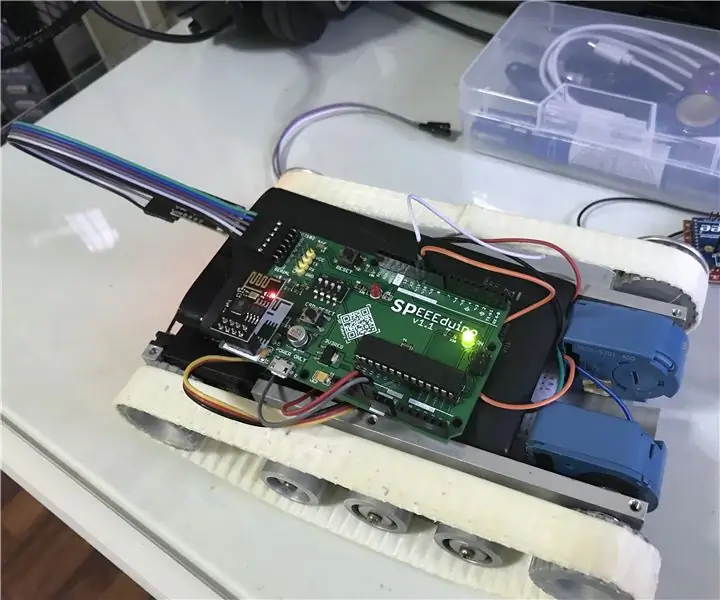
WiFi Tank With SPEEEduino!: Menemukan harta karun di tempat sampah! Saya berhasil menemukan robot tank yang tidak terpakai dari proyek tahun-tahun sebelumnya tergeletak di sudut lab di sekolah saya jadi saya mengambilnya, berharap saya bisa menyelamatkannya untuk beberapa bagian, dan di sini saya melihat dua hal yang familiar &ndas
Kontrol Arduino Menggunakan Smartphone Melalui USB Dengan Aplikasi Blynk: 7 Langkah (dengan Gambar)

Mengontrol Arduino Menggunakan Smartphone Melalui USB Dengan Aplikasi Blynk: Dalam tutorial ini, kita akan mempelajari cara menggunakan aplikasi Blynk dan Arduino untuk mengontrol lampu, kombinasinya akan melalui port serial USB. Tujuan dari instruksi ini adalah untuk menunjukkan solusi paling sederhana untuk mengontrol Arduino atau
Kontrol Peralatan Rumah Tangga Dari Smartphone Anda Dengan Aplikasi Blynk dan Raspberry Pi: 5 Langkah (dengan Gambar)

Mengontrol Peralatan Rumah Dari Ponsel Cerdas Anda Dengan Aplikasi Blynk dan Raspberry Pi: Dalam proyek ini, kita akan mempelajari cara menggunakan aplikasi Blynk dan Raspberry Pi 3 untuk mengontrol peralatan rumah tangga (Pembuat kopi, Lampu, Tirai jendela, dan lainnya… ).Komponen perangkat keras: Raspberry Pi 3 Relay Lamp Breadboard WiresAplikasi perangkat lunak: Blynk A
